创建 PMI 模型视图
此程序假定您已在图形窗口中显示一个模型,并将 3D 尺寸和注释添加到该模型中。
模型(当前显示在图形窗口中)中包含的所有信息被复制到此处创建的模型视图中。
-
使用标准视图选择以及图形旋转工具来显示您要在 3D 模型视图中显示的模型面或轴测图。
例如,可使用“查看”选项卡→“正视面”命令
 以显示模型的顶面。
以显示模型的顶面。 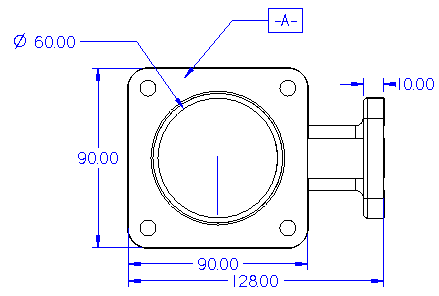
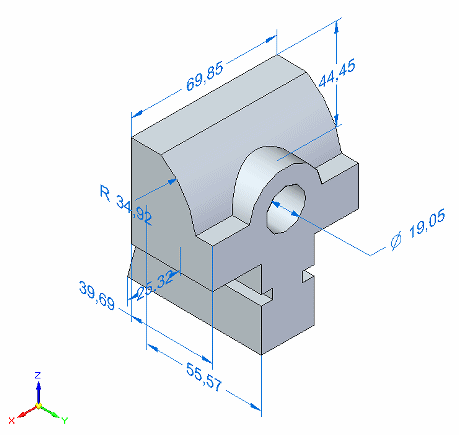
-
选择 "PMI" 选项卡→“模型视图”组→“查看”命令
 。
。 这将复制所有模型显示设置以及附加到新模型视图的尺寸和注释,并显示“模型视图选项”对话框。
-
(分配视图名称)在“模型视图选项”对话框的“名称”文本框中,键入模型视图名称。
活动文档中的模型视图名称必须唯一。
-
(设置渲染模式)从“渲染模式”列表中选择模型视图的渲染模式。若要保持当前渲染模式,则选择“无”。
-
(可选)要包括 3D 剖视图,从“剪切显示”列表中选择一个剖面显示选项,然后按需设置或清除“显示切割平面”选项。
-
在“模型视图选项”对话框中,单击“确定”以生成模型视图定义,并将它添加到“路径查找器”选项卡中的“模型视图”集中。


-
(应用视图)在路径查找器上右键单击模型视图名,然后选择“应用视图”。
提示:
可创建一个图纸视图,以显示您在 PMI 模型视图中捕捉到的所有信息。有关更多信息,请参见创建 PMI 图纸视图。
© 2019 Siemens Product Lifecycle Management Software, Inc.